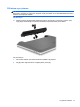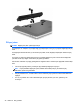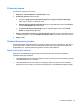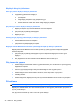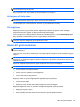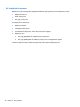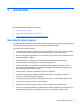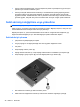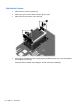HP Notebook User's Guide - Linux
Table Of Contents
- Hoş geldiniz
- Bilgisayarınızı tanıma
- Ağ iletişimi
- Klavye ve işaret aygıtları
- Çoklu ortam
- Güç yönetimi
- Sürücüler
- Harici kartlar ve sürücüler
- Bellek modülleri
- Güvenlik
- Yedekleme ve Kurtarma
- Computer Setup
- Sorun giderme ve destek
- Sorun giderme
- Bilgisayar açılmıyor
- Bilgisayar ekranı boş
- Yazılım olağandışı çalışıyor
- Bilgisayar açık ancak yanıt vermiyor
- Bilgisayar olağandışı derecede sıcak
- Harici bir aygıt çalışmıyor
- Kablosuz ağ bağlantısı çalışmıyor
- CD veya DVD'yi çıkarmak için optik sürücü açılmıyor
- Bilgisayar optik sürücüyü algılamıyor
- Disk yürütülmüyor
- Film harici ekranda görüntülenmiyor
- Disk yakma işlemi başlamıyor veya tamamlanmadan önce duruyor
- Müşteri desteğine başvurma
- Etiketler
- Sorun giderme
- Bilgisayarınızı temizleme
- Özellikler
- Elektrostatik deşarj
- Dizin
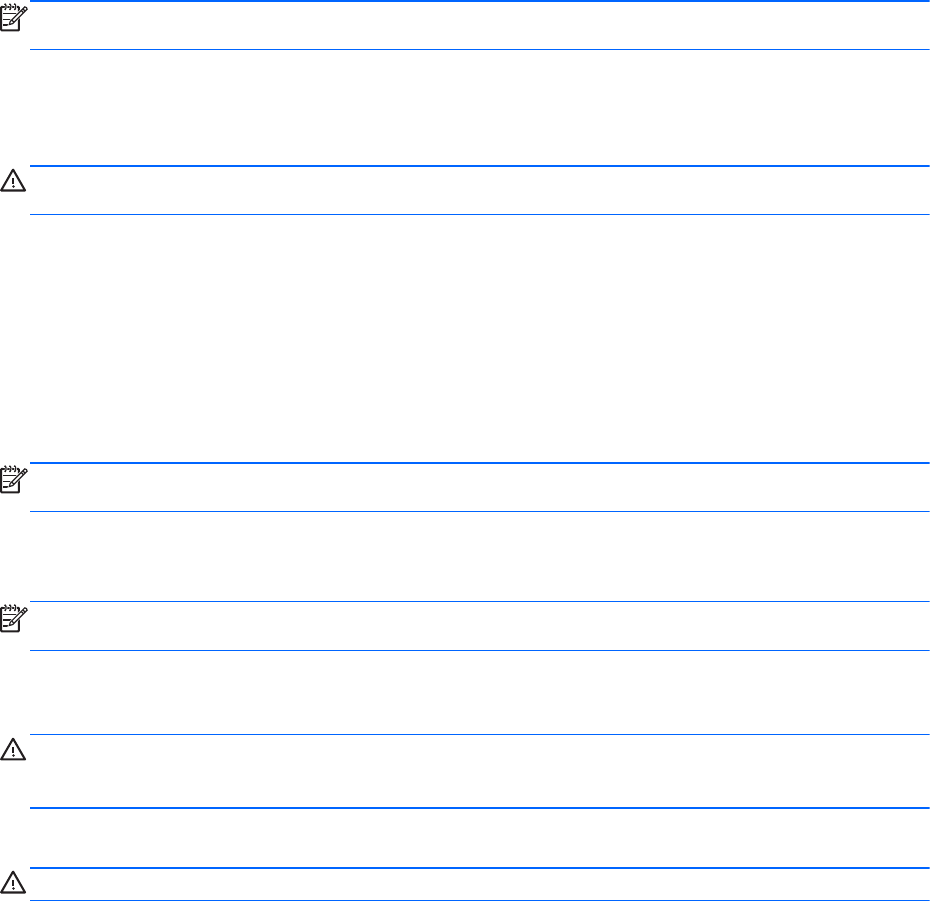
NOT: Saklanan pil 6 ayda bir kontrol edilmelidir. Kapasitesi yüzde 50'nin altındaysa saklamaya
devam etmeden önce pili şarj edin.
Bir ay veya daha uzun süre saklanmış pili kullanmadan önce ayarlayın.
Kullanılmış pili imha etme
UYARI! Yangın veya yanık riskini azaltmak için, pili sökmeyin, ezmeyin veya delmeyin; temas
noktalarına kısa devre yaptırmayın; ateşe veya suya maruz bırakmayın.
Pil atma bilgileri için Yasal Düzenleme, Güvenlik ve Çevre Bildirimleri‘ne bakın.
Pili değiştirme
Bilgisayarın pil ömrü güç yönetimi ayarları, bilgisayarda çalıştırılan programlar, ekran parlaklığı,
bilgisayara takılı harici aygıtlar ve diğer etkenlere bağlı olarak değişir.
Görev çubuğunun en sağında, bildirim alanında yer alan Pil simgesini, sonra da Dizüstü Bilgisayar
Pili'ni tıklatarak pil hakkındaki ayrıntıları ve aygıt bilgilerini bulabilirsiniz.
NOT: İhtiyacınız olduğu her zaman pil gücünün hazır olması için HP, depolama kapasitesi
göstergesi yeşil-sarı olduğunda yeni bir pil almanızı önerir.
Harici AC gücü kullanma
NOT: AC gücüne bağlama hakkında bilgi için, bilgisayar kutunuzda sağlanan Hızlı Kurulum
posterine başvurun.
Harici AC gücü, onaylı bir AC adaptörüyle veya isteğe bağlı bir yerleştirme ya da genişletme aygıtıyla
sağlanır.
UYARI! Olası güvenlik sorunlarını azaltmak için, yalnızca bilgisayarla birlikte sağlanan AC
adaptörünü, HP tarafından sağlanan yedek AC adaptörünü veya HP’den satın alınan uyumlu bir AC
adaptörünü kullanın.
Bilgisayarı aşağıdaki koşullardan biri geçerli olduğunda harici AC gücüne bağlayın:
UYARI! Pili uçakta şarj etmeyin.
●
Pil şarj ederken veya kalibre ederken
●
Sistem yazılımını yüklerken veya değiştirirken
●
CD'ye veya DVD’ye bilgi yazarken
Bilgisayarı harici AC gücüne bağladığınızda aşağıdaki olaylar gerçekleşir:
●
Pil şarj olmaya başlar.
●
Bilgisayar açıksa, bildirim alanındaki pil simgesinin görüntüsü değiştir.
Bilgisayar bağlantısını harici AC gücünden kestiğinizde aşağıdaki olaylar gerçekleşir:
●
Bilgisayar pil gücüne geçer.
●
Ekran parlaklığı otomatik olarak pil ömrü tasarrufu yapacak şekilde düşürülür.
Harici AC gücü kullanma 45